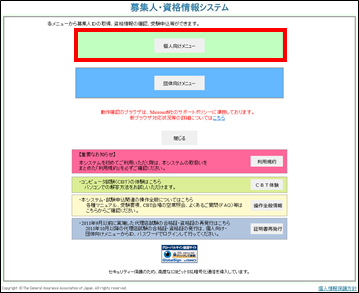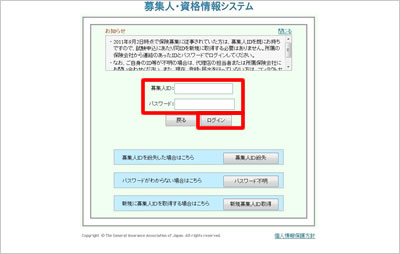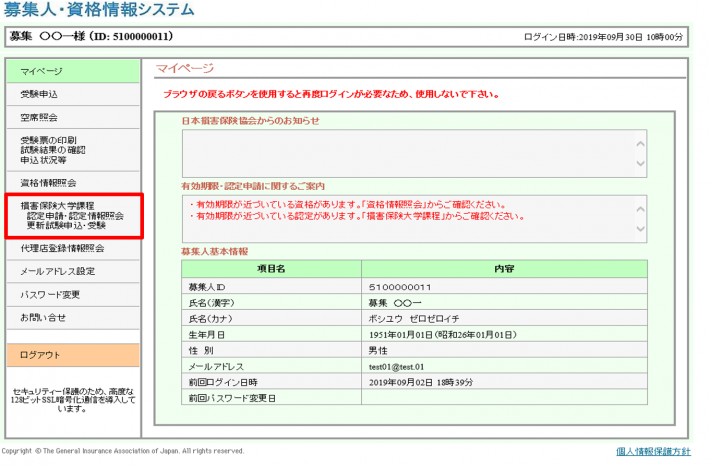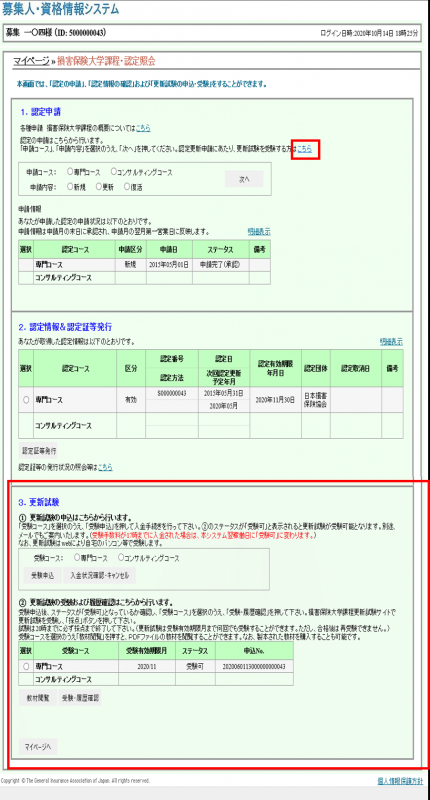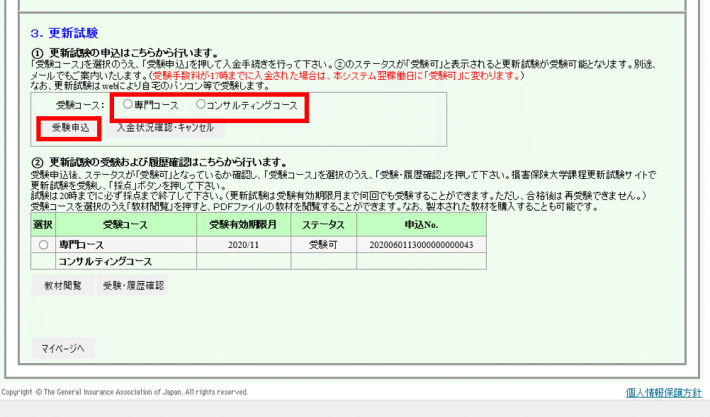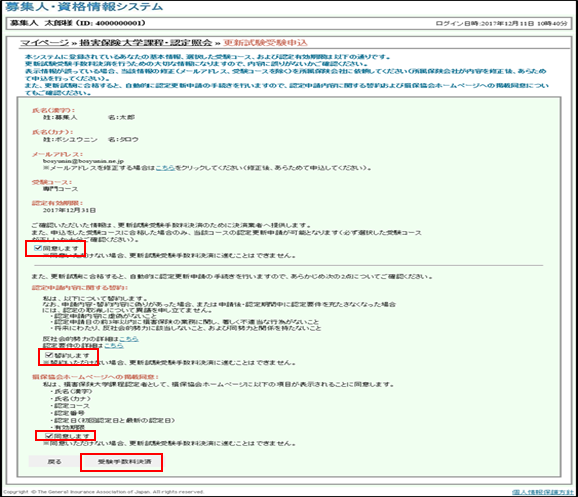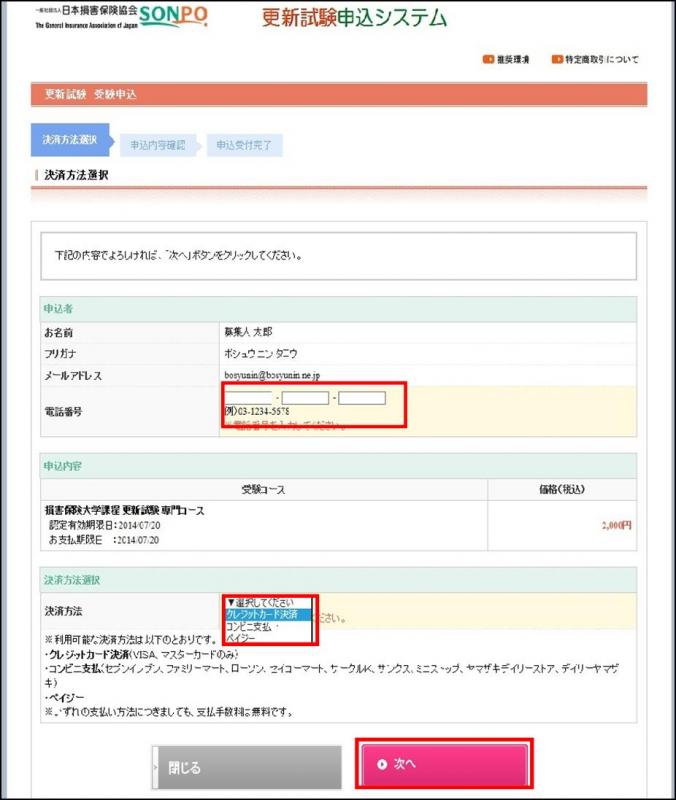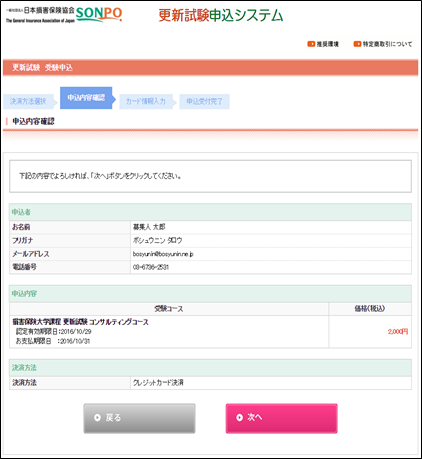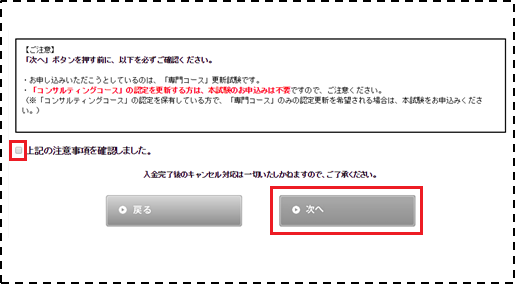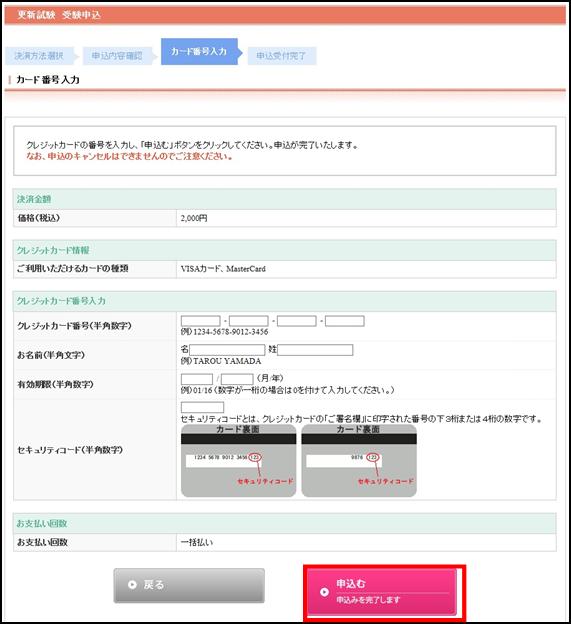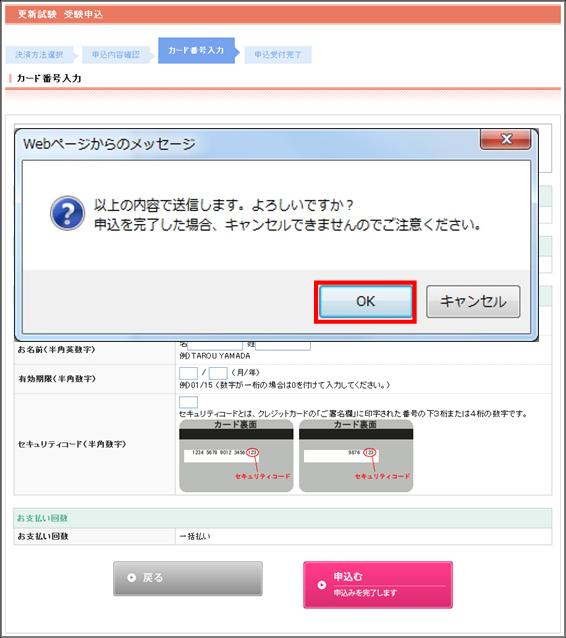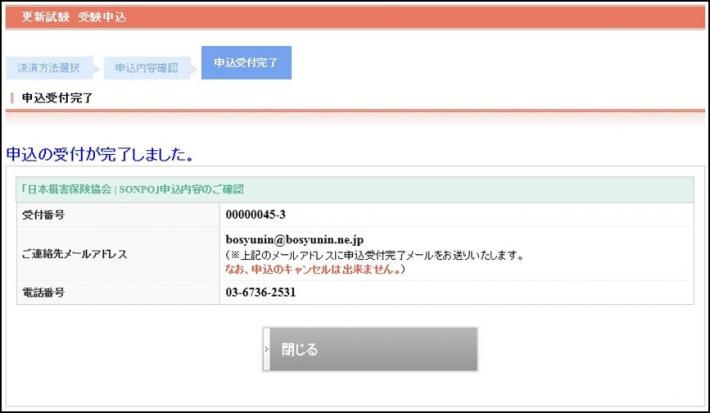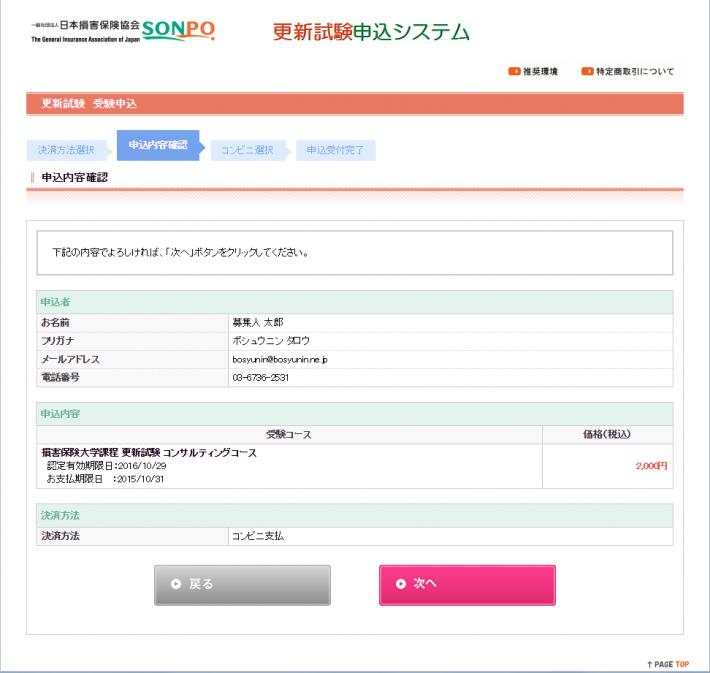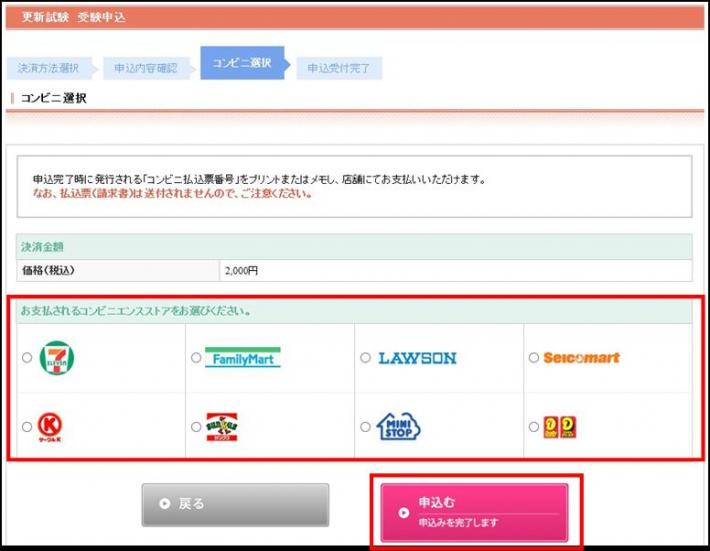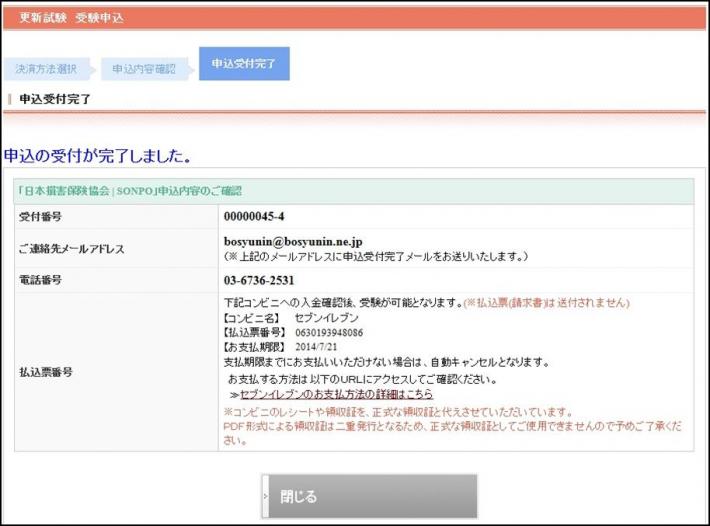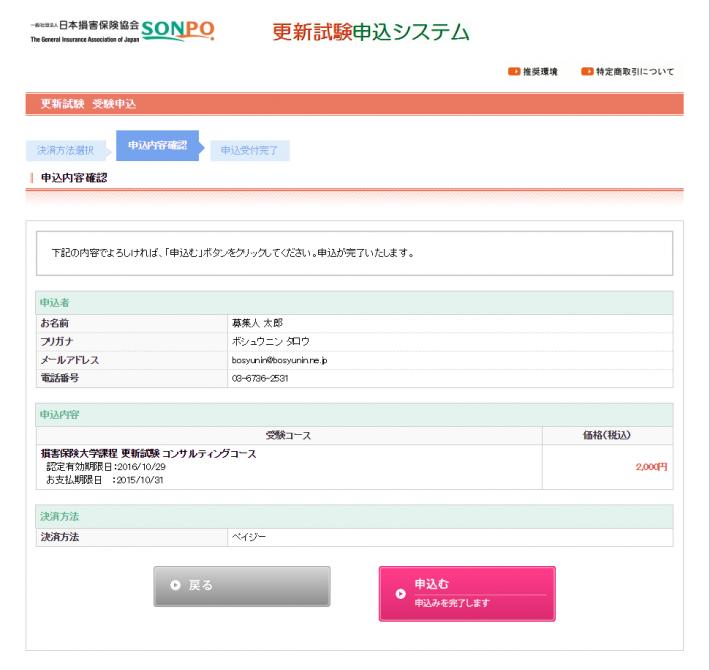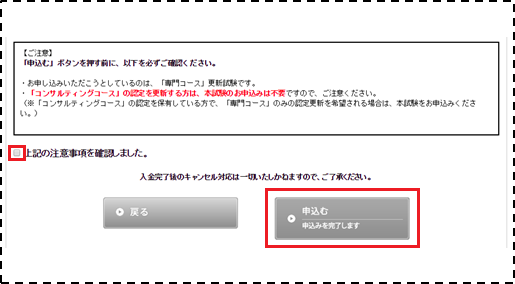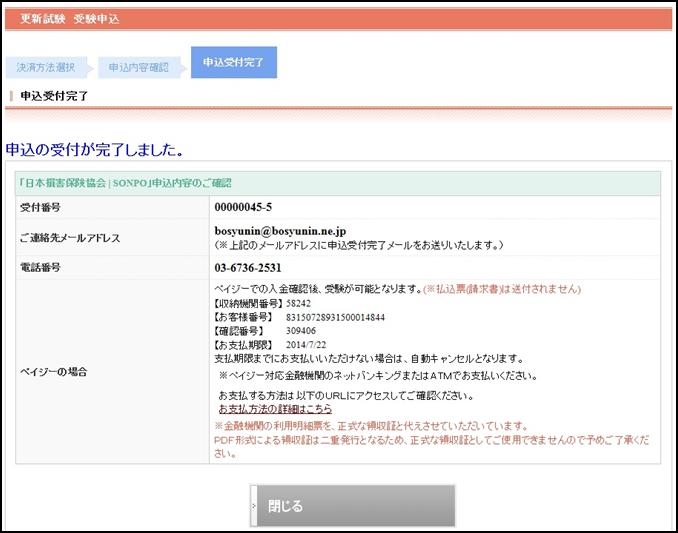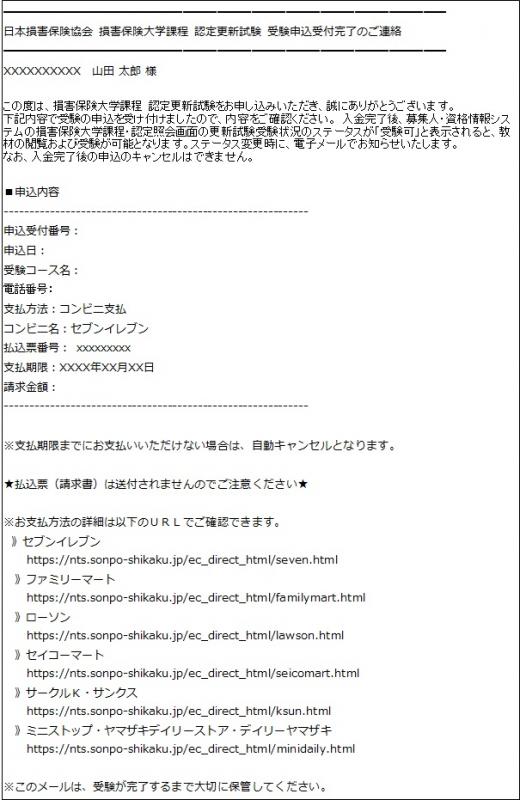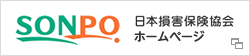更新日:2023年9月4日
申込の手順
用意するもの
損害保険大学課程更新試験の申込、受験に際しては、以下のものをご用意ください。
- インターネットに接続可能なパソコン(動作推奨環境は下表をご参照ください。)
- メールアドレス(携帯電話やPHSのメールアドレスは使えません。)
- 募集人IDおよびパスワード
| 動作推奨環境 |
| OS |
・Windows 8.1/ Windows 10 |
| インターネットブラウザ |
・Internet Explorer 11.0 |
| 画面解像度 |
・1024×768ピクセル以上 |
| その他 |
・Adobe Acrobat Reader 9 以上 |
1. 募集人・資格情報システムにアクセスし、【個人向けメニュー】をクリックします。

2.募集人IDとパスワードを入力して、【ログイン】をクリックします。
|
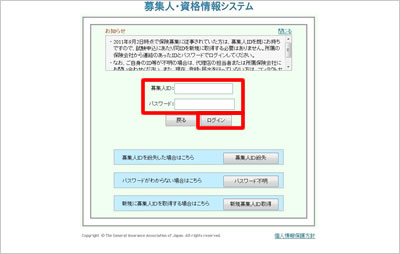
|
|
初めて本システムにログインする方へ
- 初期パスワード(生年月日8桁(例)1999年7月1日は19990701)を入力してください。初回ログイン後、任意のパスワードに変更のうえ、ご自身のメールアドレス(携帯電話のメールアドレスは不可)を登録ください。
- 初回ログインの際に設定する「秘密の質問」および「回答」はパスワードを紛失した場合に必要となりますので、登録するメールアドレスとあわせて大切に保管してください。
以前設定したパスワードを忘れた方へ
|
|

3.マイページから【損害保険大学課程】をクリックします。

4. 「損害保険大学課程・認定照会」画面が表示されますので、【認定更新申請にあたり、更新試験を受験する方はこちら】をクリックします。
|
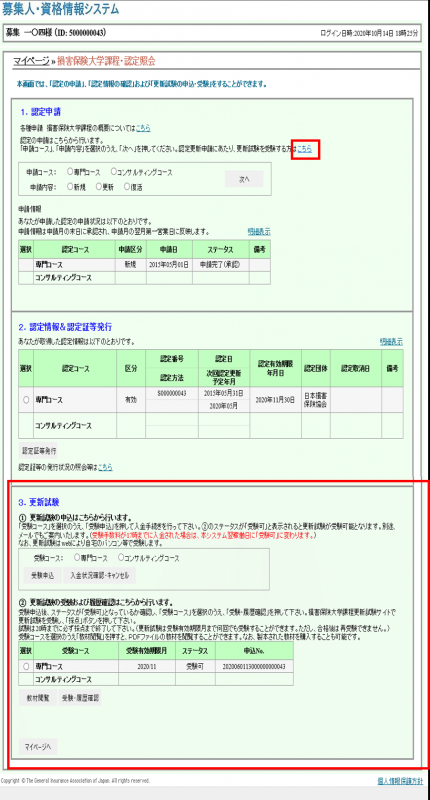
|
- 【認定更新申請にあたり、更新試験を受験する方はこちら】をクリックすると、ページ下部の「更新試験」画面にジャンプします。
|
|

5.受験コースを選択のうえ、【受験申込】をクリックします。
|
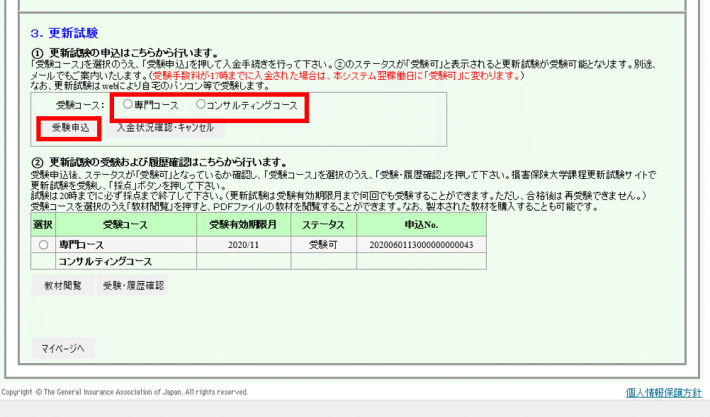
|
- 【専門コース】【コンサルティングコース】のうち、受験するコースを選択してクリックします。
- 次に、【受験申込】をクリックします。
|
|

6. 「更新試験受験申込」画面に遷移し、基本情報(氏名(漢字)、氏名(カナ)、メールアドレス)、選択した受験コース、認定有効期限が表示されますので、内容を確認し、「同意します」「誓約します」をチェックのうえ、【受験手数料決済】をクリックしてください。
|
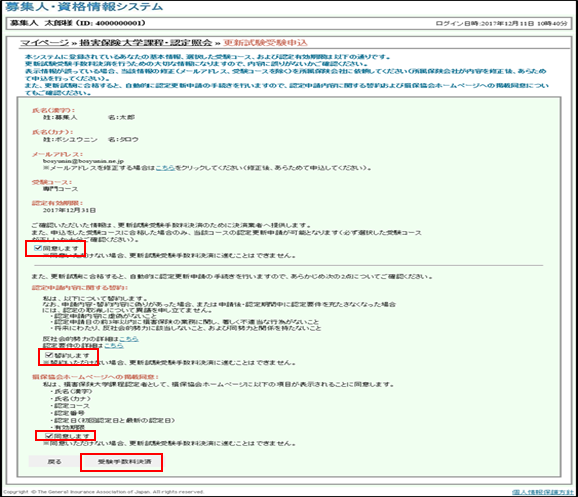
|
- 申込をした受験コースに合格した場合のみ、当該コースの認定更新申請が可能になります。必ず、選択した受験コースが正しいかご確認ください。
- 更新試験に合格すると、原則として自動的に認定更新申請の手続きを行いますので、認定申請内容に関する誓約および損保協会ホームページへの掲載同意についても確認してください。
- 表示された情報は、更新試験受験手数料決済のために、決済業者へ提供されます。同意いただける場合は、【同意します】をクリックします。
- 次に、【受験手数料決済】をクリックします。
|
|

7.「決済方法選択」画面が表示されますので、内容を確認のうえ、電話番号を入力し、【決済方法】を選択してください。
|
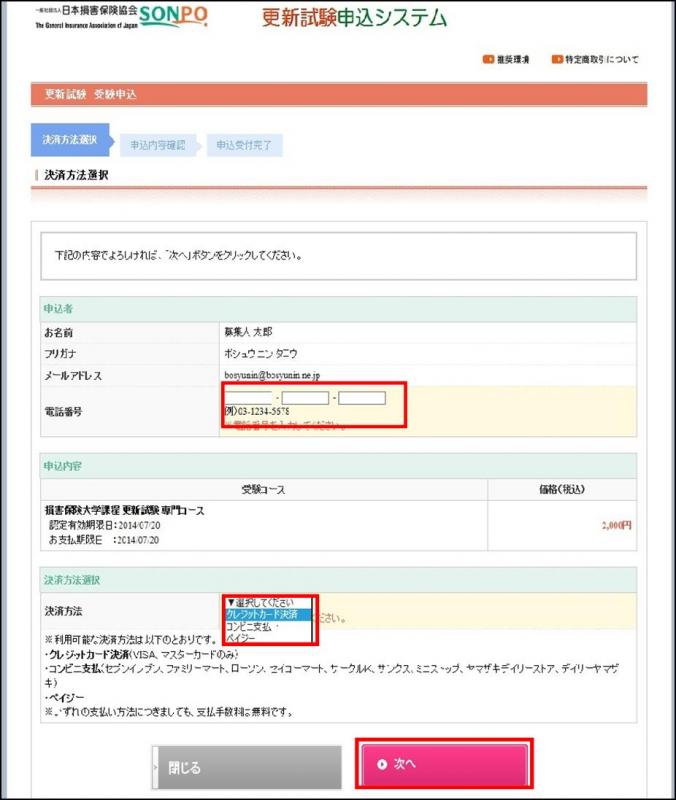
|
- 電話番号は、固定電話、携帯電話のいずれでも構いません。
- 決済方法は、「クレジットカード決済」、「コンビニ支払」、「ペイジー」から選択してください。いずれの決済方法も、払込票(請求書)は送付されませんので、ご注意ください。
- 支払期限は、申込に関するスケジュールを参照ください。
- 「クレジットカード決済」は8. へ、
「コンビニ支払」は12.へ、
「ペイジー」は15.へ、お進みください。
|
|
- 「クレジットカード決済」は8.へお進みください。
- 「コンビニ支払」は12.へお進みください。
- 「ペイジー」は15.へお進みください。
8.【クレジットカード決済】を選択した場合の決済手続き(その1)
|
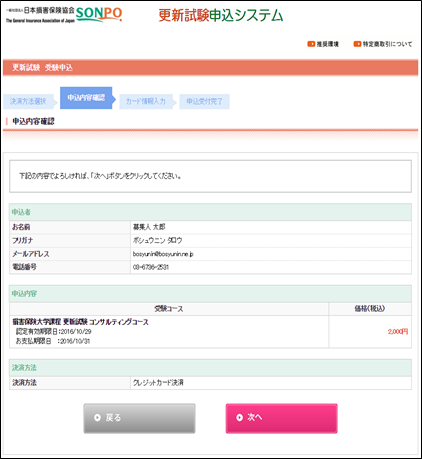
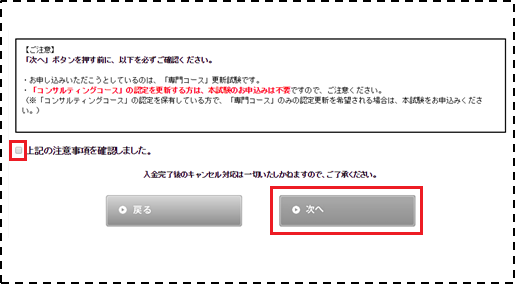
|
- 申込内容が表示されますので、内容を確認のうえ、【次へ】をクリックします。
|
|
※「専門コース」更新試験を申込む場合は、左記の注意文言が表示されます。よくお読みのうえ、チェックボックスにチェックを入れた後に、【次へ】をクリックします。
|
|

9.【クレジットカード決済】を選択した場合の決済手続き(その2)
|
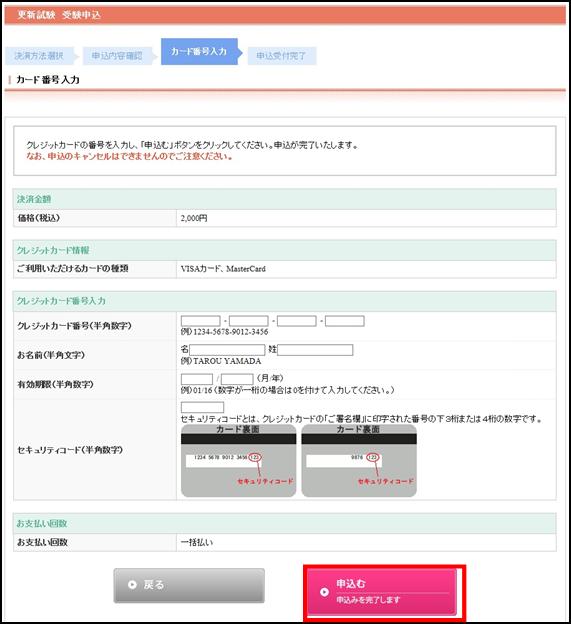
|
- 必要な情報を入力し、【申込む】をクリックします。
- セキュリティコードは、カード会社によってはオモテ面のクレジットカード番号の左または右上に、4桁で記載されていることがあります。
|
|

10.【クレジットカード決済】を選択した場合の決済手続き(その3)
|
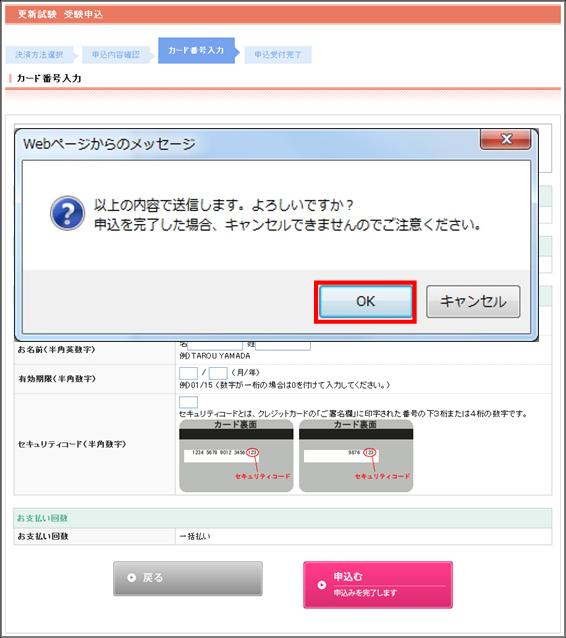
|
- 画面上の注意メッセージを確認のうえ、【OK】をクリックします。
- クレジットカード決済を選択した場合、申込後のキャンセルは一切できませんので、ご注意ください。
|
|

11. 【クレジットカード決済】を選択した場合の決済手続き(その4)
|
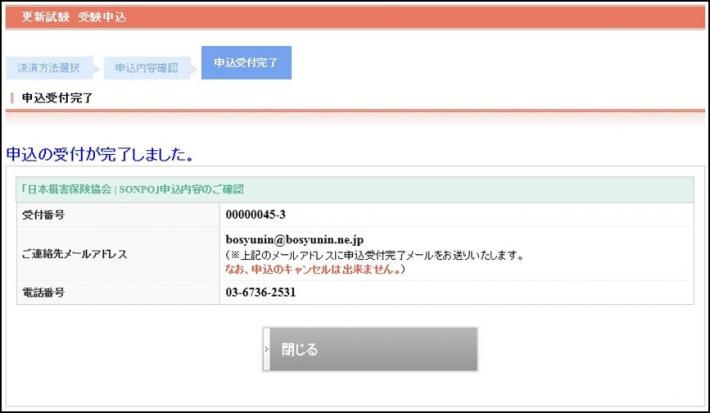
|
- 【申込受付完了】の画面が表示されます。
- 申込受付完了メールが、募集人・資格情報システムに登録いただいているメールアドレス宛、送信されます。
- 17.の手順にお進みください。
|
|
12. 【コンビニ支払】を選択した場合の決済手続き(その1)
|
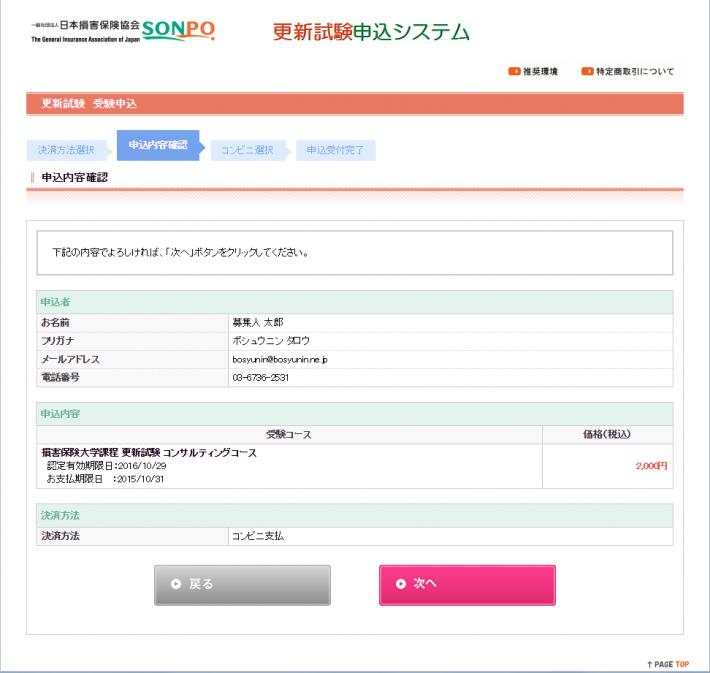
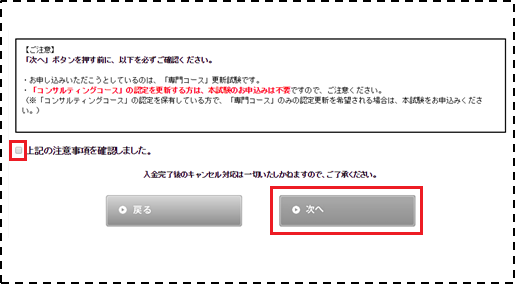
|
- 申込内容が表示されますので、内容を確認のうえ、【次へ】をクリックします。
|
|
※「専門コース」更新試験を申込む場合は、左記の注意文言が表示されます。よくお読みのうえ、チェックボックスにチェックを入れた後に、【次へ】をクリックします。
|
|

13. 【コンビニ支払】を選択した場合の決済手続き(その2)
|
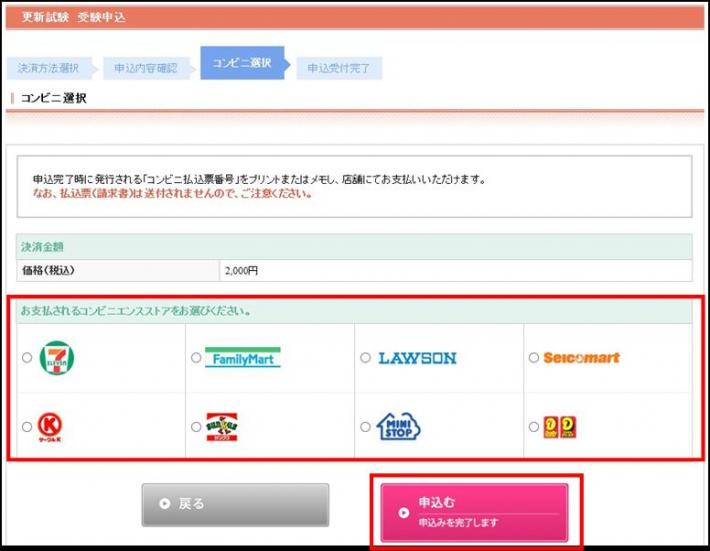
|
- ご希望のコンビニエンスストアを選択し、【申込む】をクリックします。
|
|

14. 【コンビニ支払】を選択した場合の決済手続き(その3)
|
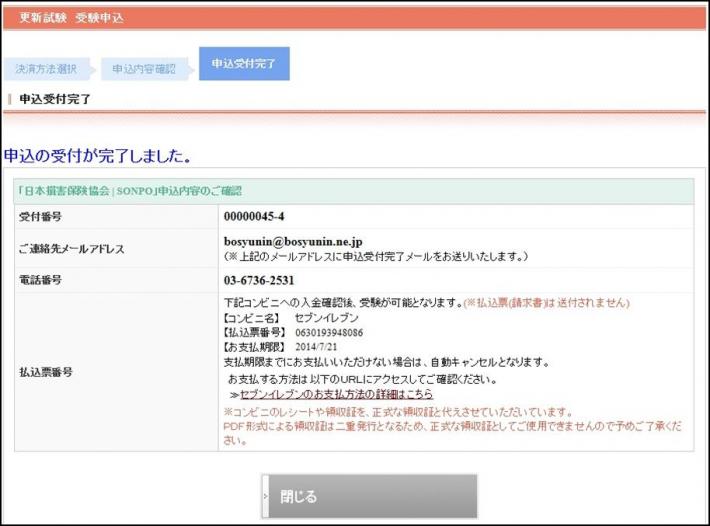
|
- 申込受付完了画面が表示されます。 また、申込受付完了メールが、募集人・資格情報システムに登録いただいているメールアドレス宛、送信されます。
- お支払いの際には、「払込票番号」が必要です。
- 入金締切日は、申込日から14日後です。ただし、認定の有効期限直前(19日前から7日前まで)に申込む場合は認定有効期限の6日前が入金締切日となります。 入金締切日までに入金されない場合は、自動キャンセルとなります。
- 入金完了後の申込のキャンセルは一切できません。
- 17.の手順にお進みください。
|
|
15.【ペイジー】を選択した場合の決済手続き(その1)
|
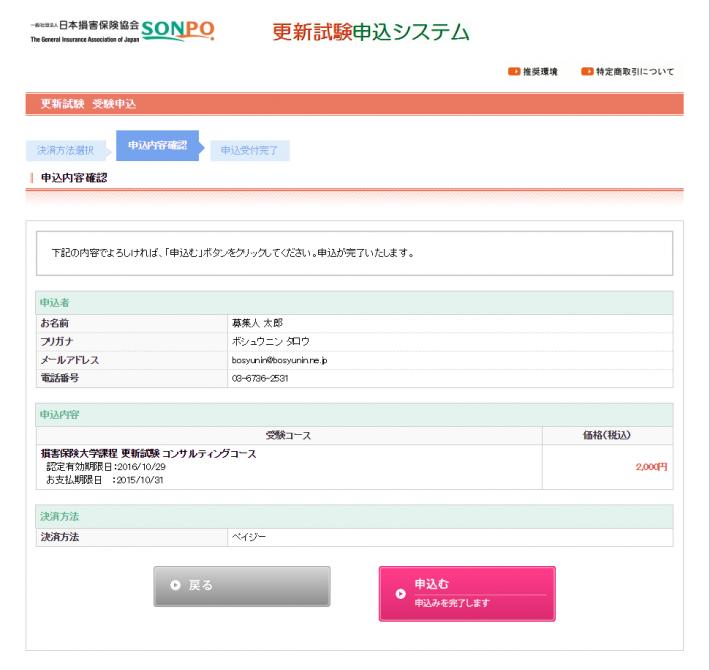
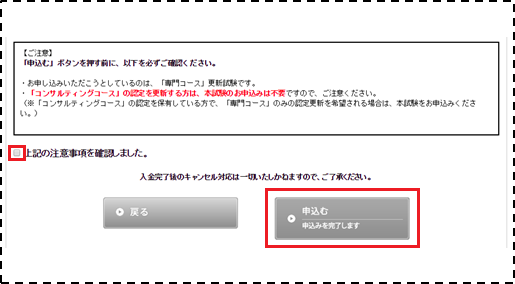
|
- 申込内容が表示されますので、内容を確認のうえ、【申込む】をクリックします。
|
|
※「専門コース」更新試験を申込む場合は、左記の注意文言が表示されます。よくお読みのうえ、チェックボックスにチェックを入れた後に、【申込む】をクリックします。
|
|

16.【ペイジー】を選択した場合の決済手続き(その2)
|
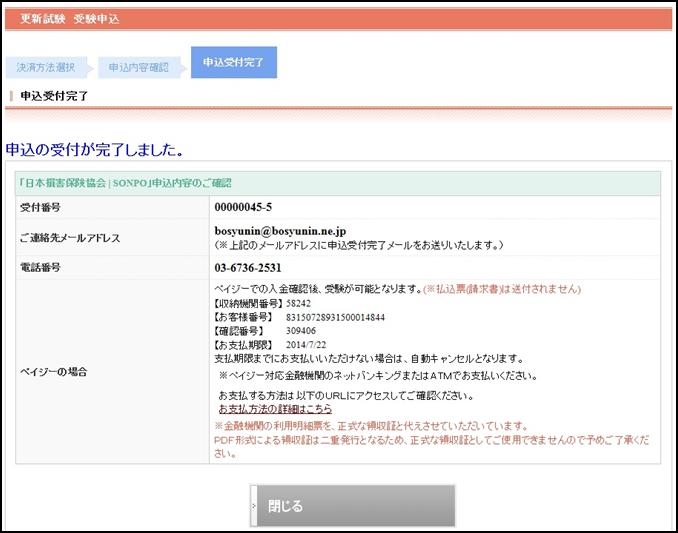
|
- 申込受付完了画面が表示されます。 また、申込受付完了メールが、募集人・資格情報システムにご登録いただいているメールアドレス宛、送信されます。
- お支払いの際には、「収納機関番号」、「お客様番号」、「確認番号」が必要です。
- 入金締切日は、申込日から14日後です。ただし、認定の有効期限直前(19日前から7日前まで)に申込む場合は認定有効期限の6日前が入金締切日となります。 入金締切日までに入金されない場合は、自動キャンセルとなります。
- 入金完了後の申込のキャンセルは一切できません。
|
|

17.受験申込が完了すると、登録済みのメールアドレスに「申込受付完了メール」が送信されます。
|
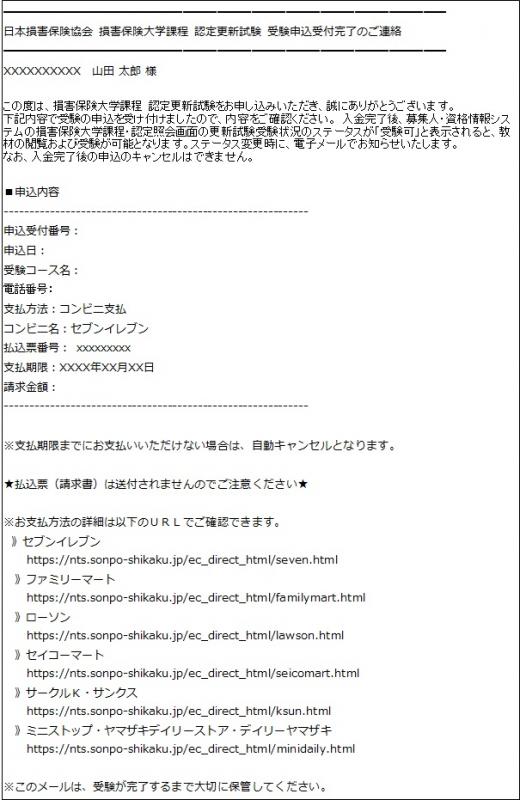
|
- 左図はコンビニ支払を選択した場合の「申込受付完了メール」です。 お支払いの際に必要な「払込票番号」が記載されています。(ペイジーを選択した場合の「申込受付完了メール」には、お支払いに必要な「収納機関番号」、「お客様番号」、「確認番号」が記載されています。)
|
|
お問い合わせ先
ご不明な点がございましたら、コンタクトセンターまでお問い合わせください。
コンタクトセンター
- 受付日:年末年始、祝日を除く月曜日~金曜日
- 受付時間:9時00分~18時00分
- 電話番号:03-6631-0460